Kuidas Facebookis küsitlust luua?

Kui otsite, kuidas luua Facebookis küsitlust, et saada inimeste arvamust, siis meilt leiate kõik lahendused alates sündmustest, messengerist kuni looni; saate Facebookis küsitluse luua.
“I always had to go with formal ‘Hi’ to begin with chat, but then I realized that waving on Facebook is a cool and happy sign to initiate a conversation with any of our friends or strangers.”
Laine Facebookis on päris lahe funktsioon, millega enne vestluse alustamist kedagi tervitada. Kui olete FB-s üsna aktiivne, võite meeles pidada, et inimesed üksteist torkivad. Kuid nüüd on kontseptsioon oluliselt muutunud Messengeri nupu Wave või Hello jaoks. Seda funktsiooni saab kasutada nii lauaarvutis kui ka mobiilis. Aga kui teil on raske teada saada, kuidas kellelegi Facebooki Messengeris, rakenduses ja töölaual lehvitada . Siin on teile samm-sammult juhend!
MÄRKUS. Need meetodid ei tööta, kui kasutate Facebooki või Facebook Messengeri värskendatud versiooni. Kui aga kasutate varasemaid versioone, võite hakata kasutama seda lahedat funktsiooni, et oma sõbrale virtuaalselt lehvitada.
Kuidas lehvitada Facebook Messengeris (mobiilis)?
Järgige neid alltoodud samme ja õppige, kuidas Messengeris nutitelefoni abil lehvitada.
1. samm: avage rakendus Facebook Messenger . Kui teil pole Messengeri, installige see siit: Androidile ja iPhone'ile !
2. samm: niipea kui Messenger käivitub, leidke ekraani allservas jaotis „Inimesed” .
Samm 3: Alates Aktiivne tab , on sul võimalik leida, millised sõbrad on Internetis sel konkreetsel ajal.
4. samm: puudutage Wave nuppu selle inimese nime kõrval, kellega soovite vestlust alustada, ja see on tehtud!
See on lihtsaim viis Facebook Messengeris laine saatmiseks!
Loe ka: Kuidas desaktiveerida FB Messenger, kui Facebook on desaktiveeritud?
Kuidas kellelegi Facebooki rakenduse abil lehvitada?
Et Facebooki rakenduse abil oma sõbrale virtuaalselt lehvitada, ei pea tegema muud, kui:
1. samm: käivitage oma Facebooki rakendus. Kui te pole sisse logitud, lisage selleks oma mandaadid .
2. samm: puudutage paremas ülaosas kolme horisontaalse joone jaotist .
3. samm: valige kuvatavast loendist Messenger . Kui te Messengeri sealt ei leia, puudutage lisavalikute leidmiseks nuppu "Kuva rohkem".
4. samm: kui olete Messengeri leidnud, järgige teed Inimesed > Aktiivne . Nüüd näete oma võrgusõpru, puudutage nuppu Wave, et saata tervitusi oma Facebooki rakendusega.
Lugege ka: Kuidas kasutada Facebooki uut "Facebookivälise tegevuse" funktsiooni?
Kuidas Facebookis oma töölaua abil lehvitada?
Järgige alltoodud samme, et Facebooki töölauarakendust kasutades oma sõbrale virtuaalselt lehvitada.
1. samm: logige sisse oma Facebooki kontole ja minge avalehe jaotisesse.
2. samm: leidke valik „Vestlus” , mis asub paremal paneelil.
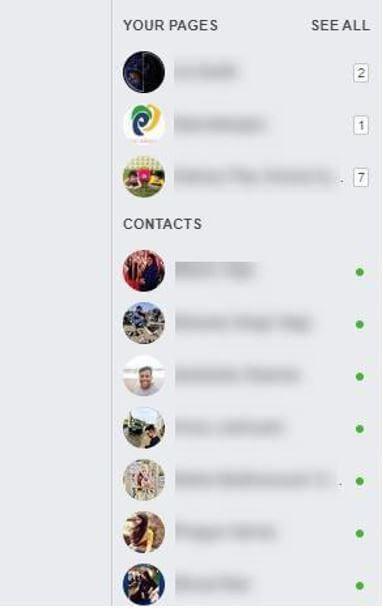
3. samm: viige kursor oma sõbra nime kohale, kellele soovite virtuaalselt lehvitada.
Niipea, kui teete seda, ilmub nende nime kõrvale märk Wave. Facebookis lehvitamiseks klõpsake sellel.
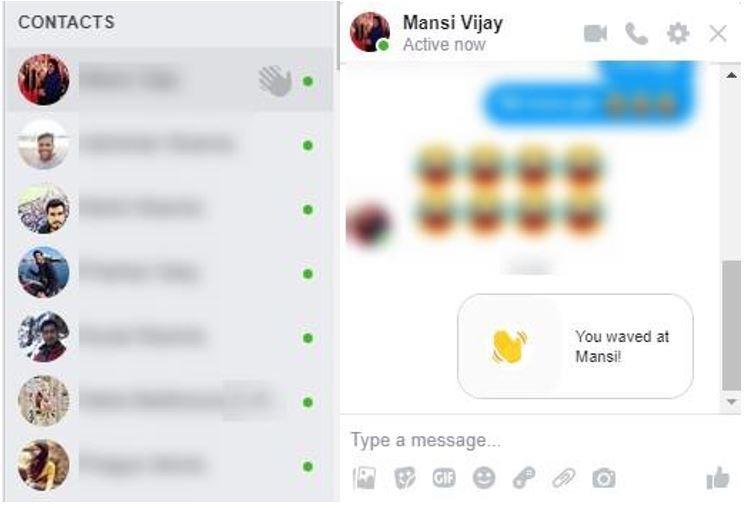
MÄRKUS: kui kedagi pole teie sõbraloendis, võite saata talle sõbrakutse ja kasutada seda lahedat lainefunktsiooni, et enne vestluse alustamist kedagi tervitada.
Kuidas saata mobiilis Facebook Messengeri tagasilainet?
Kui olete just saanud ühelt oma Facebooki sõbralt laheda laine, peate õppima, kuidas saate vastu lehvitada:
1. samm – lihtsalt avage Facebookis teile lehvitanud sõbra vestlus .
2. samm – nüüd peaksite nägema kollast kätt koos kiirsõnumiga "_____ (Sinu sõber) lehvitab teile.
3. samm – peate puudutama valikut "Tagasiviibimiseks puudutage ".
Lugege ka: Kuidas kustutada sõnum Facebook Messengerist mõlemalt küljelt?
Kuidas Facebookis saadetud lainet tagasi võtta?
Kui olete kogemata sõbrale lehvitanud, pole te enam temaga ühendust võtnud. Ärge tundke piinlikkust, sest Facebook pakub laine tühistamise võimalust. Selleks järgige alltoodud samme.
1. samm – olge kiire, kuna teil on virtuaallaine tühistamiseks aega 10 minutit . Minge Facebooki vestlusesse, kuhu olete laine saatnud.
2. samm – lihtsalt hoidke kogemata saadetud laineikooni ja hoidke seda pikalt all , kuni ekraanile ilmub väike menüü.
3. samm – puudutage valikut Eemalda ja klõpsake nuppu „Eemalda kõigi jaoks” .
Teie Facebooki laine peaks nüüd olema teie ja teie sõbra vestlusaknast kadunud . oeh!
Kas teil pole aega lugeda? Vaadake seda kiiret videot!
Õppige, kuidas Facebook Messengeris lehvitada vähem kui 1 minutiga!
Mis veel?
Noh, on rohkem viise, kuidas saate oma Facebooki vestlusi vürtsitada. Mis emotikone ? Olgu see siis oma Facebooki veebisaidil või FB Messengeri rakenduses > avage konkreetne Facebooki vestlus > näete üht valikutest tekstikastis või selle ümber ümmarguse naerunäoga . Puudutage seda, et näha täielikku emotikonide loendit . Puudutage nende saatmiseks!
Lisaks on teil võimalus , et talle Kleebised ; sellel on mitu käeliigutust ja näoilmeid , mis annab teile täieliku vabaduse oma emotsioone väljendada. Lahe, eks?
Jagame ka täielikku Androidi ja iPhone'i emotikonide klaviatuuride loendit, et muuta teie vestluskogemus elavamaks!
Kõik on seatud Facebooki Messengeris või rakenduses lainetama!
Nüüd, kui teate, kuidas kellelegi Facebook Messengeris ja rakenduses lehvitada, hakake seda funktsiooni kasutama siis, kui mõtlete, kuidas vestlust alustada, virtuaalne lehvitamine peab olema kõige lihtsam asi !
Kuigi olete õppinud, kuidas kellelegi Facebookis lehvitada, vaadake ka mõnda neist ajaveebidest:
Ärge unustage ka meie ametlikul Facebooki lehel lehvitamast ja hankige lahedaid tehnilisi uuendusi otse oma kanalisse!
Kui otsite, kuidas luua Facebookis küsitlust, et saada inimeste arvamust, siis meilt leiate kõik lahendused alates sündmustest, messengerist kuni looni; saate Facebookis küsitluse luua.
Kas soovite aegunud pääsmeid kustutada ja Apple Walleti korda teha? Järgige selles artiklis, kuidas Apple Walletist üksusi eemaldada.
Olenemata sellest, kas olete täiskasvanud või noor, võite proovida neid värvimisrakendusi, et vallandada oma loovus ja rahustada meelt.
See õpetus näitab, kuidas lahendada probleem, kuna Apple iPhone'i või iPadi seade kuvab vales asukohas.
Vaadake, kuidas saate režiimi Mitte segada iPadis lubada ja hallata, et saaksite keskenduda sellele, mida tuleb teha. Siin on juhised, mida järgida.
Vaadake erinevaid viise, kuidas saate oma iPadi klaviatuuri suuremaks muuta ilma kolmanda osapoole rakenduseta. Vaadake ka, kuidas klaviatuur rakendusega muutub.
Kas seisate silmitsi sellega, et iTunes ei tuvasta oma Windows 11 arvutis iPhone'i või iPadi viga? Proovige neid tõestatud meetodeid probleemi koheseks lahendamiseks!
Kas tunnete, et teie iPad ei anna tööd kiiresti? Kas te ei saa uusimale iPadOS-ile üle minna? Siit leiate märgid, mis näitavad, et peate iPadi uuendama!
Kas otsite juhiseid, kuidas Excelis automaatset salvestamist sisse lülitada? Lugege seda juhendit automaatse salvestamise sisselülitamise kohta Excelis Macis, Windows 11-s ja iPadis.
Vaadake, kuidas saate Microsoft Edge'i paroole kontrolli all hoida ja takistada brauserit tulevasi paroole salvestamast.







